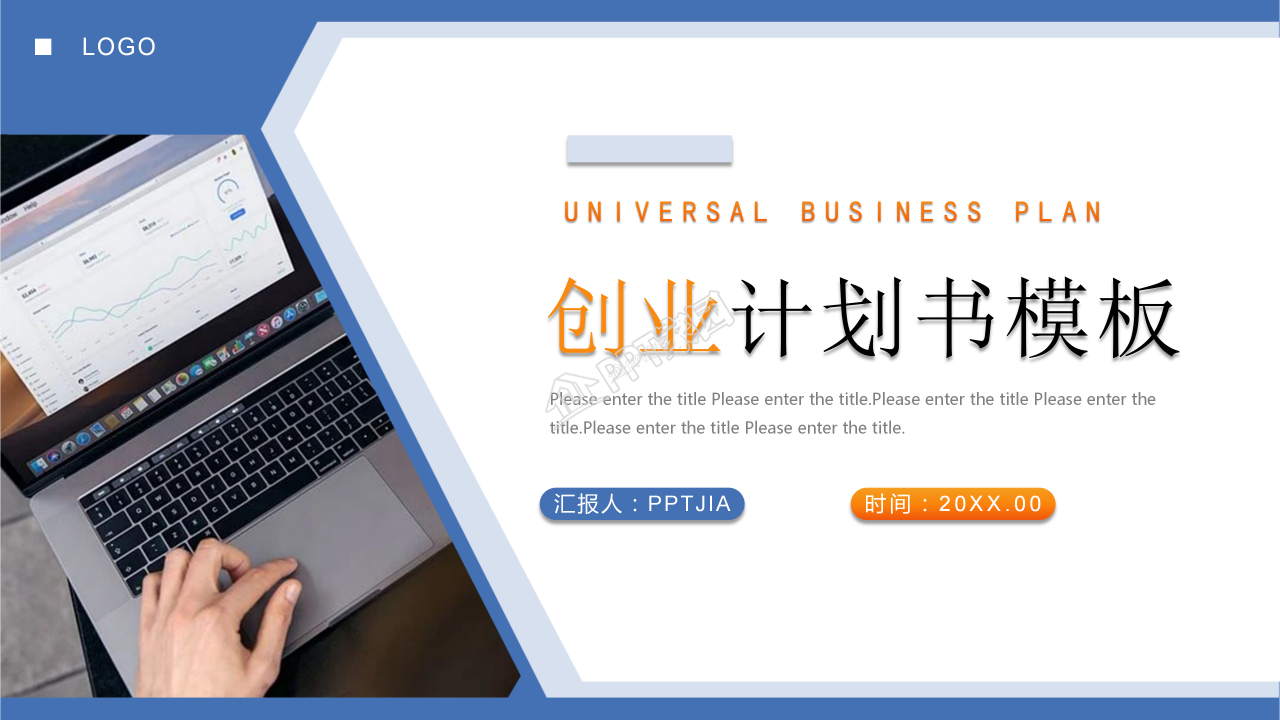- ppt背景图片怎么设置,可爱:商务人物数据报表PPT背景图片
- ppt背景图片怎么统一替换:PPT背景怎样换成有自己单位LOGO的统一背景?#公子问答# No.024
- ppt动画设置步骤:想要PPT演示文稿效果如动画般流畅?一招教你轻松搞定!
- ppt播放快捷键:ppt刷子快捷键(ppt笔刷快捷键).docx
下面的是PPT教程网给你带来的相关内容:
公司介绍ppt制作:2021如何用PPT制作公司介绍

如何用ppt制作公司介绍 使用ppt制作公司介绍你知道怎么做吗?下面 _就为你提供如何用ppt制作公司介绍的方法啦! 首页展示: 新建一个( Power Point),打开,点击设计(如下图第一张图片),选择模板(一般都选择大气简约的模板,不要选太过花俏的,这样才能显示出专业)。 选择自己想要的模板后,填上公司名称及公司图标(LOGO)如下第二图所示。添加背景音乐,点击插入,选择音乐后,找到喜欢的音乐。(如下第三图) 部署组织架构: 一般分为 “总分” 的形式介绍公司情况,那么第二页就作为目录,填上需要介绍的栏目,根据自己需要编写架构,公司LOGO放在右上角或是右下角,这个就要看个人习惯了,如下图,架构形式仅供参考。 分类阐述: 接下来就是分别阐述前面你要表达的每一个架构了,以 “企业介绍” 为例,填上图中标好的1.2.3后,再点击右键,建立新幻灯片,填写公司介绍的内容。依照这个方法,做好发展历程、等等内容。 升级美化: 大致的框架已经做出来了,接下来就告诉你怎么 “不安于现状” 如果不喜欢现在这个模板上的图片或是觉得太单调了,好的,我们现在就把它弄得更高大上一些。
还是以企业介绍的操作为例,先在百度的图片素材库里选择相近风格和颜色的图片,保存在桌面上,存为 “PPT模板图片”。然后点击PPT文稿中右上角的插入,点击选择PPT模板图片,点击打开,就出现如第二张图,怎么将图片放到下面呢?点击右边的叠放次序,点击置于底层,就OK了,如第三张图所示。 依照此方法,分别将不喜欢的背景换成自己喜欢的,有了这个方法,PPT模板不再单调,想要什么样的风格就有什么样的风格 。 让静态的图片或文字活起来: 图片与内容都丰富了,接下来就是让它怎么样更好的流畅的表示出来。依然以企业介绍的操作为例,在要做动画的文字文本框处(红色框部分)点击鼠标右键公司介绍ppt制作,在出现的白色图框选项中选择自定义动画(如下第一张图片)。 在自定义动画处,点击“添加效果”“进入”“盒状”(这里可以选择任意你想要的动画效果)(如下第二张图所示);根据需要,调整开始 “方向” 速度”。 依照这个方法公司介绍ppt制作:2021如何用PPT制作公司介绍,调整其他字体或图片的动画效果,使整个PPT更生动。 让整个PPT动起来: 最后一步,让整个PPT里面所有的图片都跟着动起来,这样酷炫的企业宣传是不是很吸引眼球啊? 点击上方的“动画” “切换效果”出现如下图中右侧的对话框,选择需要的切换效果。(如下第一图) 选择好切换效果,根据需要“修改切换效果”选择你想要的“速度”“声音”“换片方式”最后点击“应用于所有幻灯片”。 这样多有的幻灯片都跟着动起来啦,是不是很炫酷? 模板,内容仅供参考
感谢你支持pptjcw.com网,我们将努力持续给你带路更多优秀实用教程!
上一篇:ppt播放键是哪一个:ppt快捷键怎么结束放映 ppt中结束放映的快捷键是什么? 下一篇:没有了
郑重声明:本文版权归原作者所有,转载文章仅为传播更多信息之目的,如作者信息标记有误,请第一时间联系我们修改或删除,多谢。